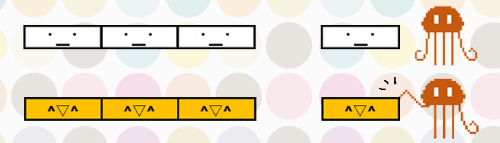 書式・表示形式
書式・表示形式 【Excel】条件付き書式で行を塗りつぶしたい
条件付き書式を使い始めると必ずどこかでやりたくなる「セル単位ではなく行単位での塗りつぶし」。これを成功させるポイントは、式の絶対参照の置き所です。
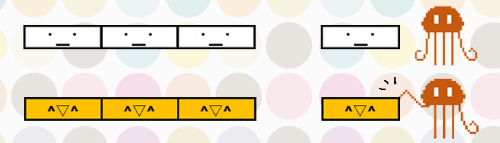 書式・表示形式
書式・表示形式  数式・関数
数式・関数 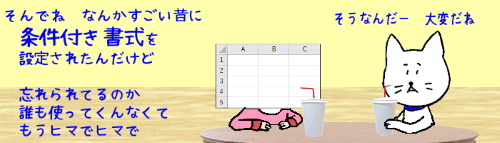 書式・表示形式
書式・表示形式 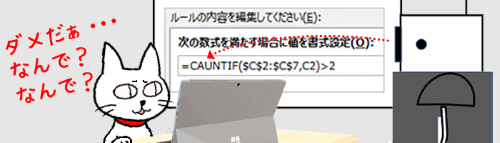 書式・表示形式
書式・表示形式 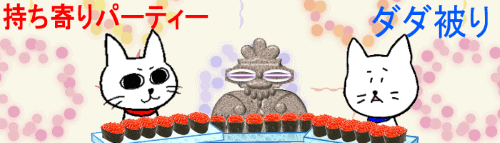 書式・表示形式
書式・表示形式 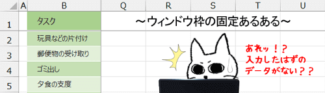 セルとワークシートの操作
セルとワークシートの操作 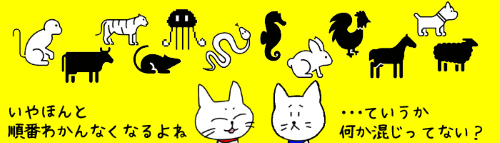 セルとワークシートの操作
セルとワークシートの操作 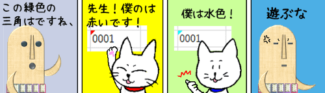 画面表示・設定
画面表示・設定